GRANDSTREAM HT486 IP | GRANDSTREAM HT486 IP
Projetado para usuários que desejam conectar seus dispositivos
analógicos a uma rede VoIP em casa ou no escritório. O HT486 é um poderoso adaptador de telefone analógico
que é facilmente implantado e gerenciável. Ele vem equipado com 1 porta FXS.
- Qualidade de voz – suporta
os melhores codecs de voz. - Permite 1 conta SIP.
Veja como instalar SIP Trunk no GRANDSTREAM HT486 IP, testar grátis:
Em tempo, SIP Trunk é o nome que se dá para a uma Linha de Telefone baseada em
SIP. Já um número de telefone baseado em SIP é chamado de Número
Virtual ou de DID por motivos como: Mobilidade, pode ser habilitado em cidades
onde o cliente nem possui endereço ou estrutura física.
O SIP Trunk da Directcall é compatível com a versão do GRANDSTREAM HT486, no entanto aconselhamos a utilização da
versão mais recente para garantir o uso pleno de todos os recursos dos nossos troncos e números SIP (DIDs). – Site
GRANDSTREAM

Para configurar esse equipamento será necessário um computador, e devem ser obedecidos os seguintes critérios:
– O HT-486 deve estar conectado à Internet (direto no modem, ou através de um roteador ou hub) através da porta WAN;
– A placa de rede do computador deve estar configurada para obter endereço IP automaticamente;
– O cabo de rede que sai do computador deverá ser conectado ao HT-486, na porta LAN; – O HT-486 deve ser ligado à energia elétrica.
1) No computador conectado ao HT-486 abra o navegador de Internet (Internet Explorer, Firefox, ou outro) e digite “http://192.168.2.1”. Na página que será exibida (veja imagem abaixo) informe a senha “admin” e clique no botão “Login”.
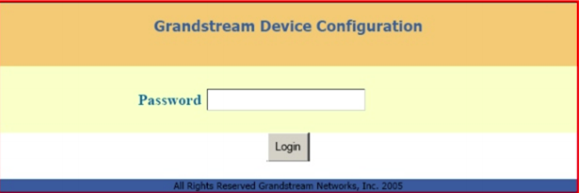
Obs: Se a senha não for aceita, você deverá executar um reset no HT-486, para ele voltar às configurações de fábrica. As instruções de reset estão no capítulo 8 do manual do HT-486.
2) Se a senha for aceita, será exibida a aba “Advanced Settings” do “Grandstream Device Configuration” (veja imagem abaixo). Nesse formulário você deverá preencher os seguintes campos (informações disponíveis no e-mail de instrução de uso da Directcall):
– SIP Server: SIPHOST DIRECTCALL
– Outbound Proxy: (deixar em branco)
– SIP User ID: LOGIN DIRECTCALL
– Authenticate ID: LOGIN DIRECTCALL
– Authenticate Password: SENHA DIRECTCALL
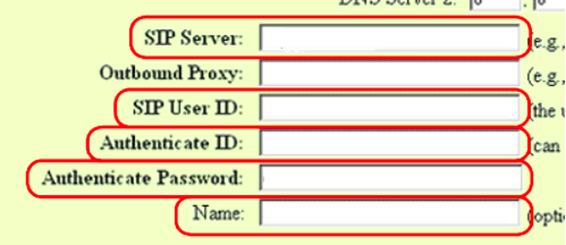
SIP Registration: Yes
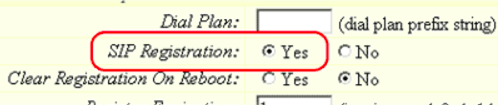
NAT Transversal: No

3) Clique na opção UPDATE e depois em REBOOT para aplicar as configurações
![]()
Pronto seu equipamento já estará configurado!
| Você poderá discar assim: |
- Incluindo código de país + código de área + telefone (ex. 55 41 3016 0300)
(esta forma é obrigatória para ligações DDI) - Incluindo apenas código de área + telefone (ex. 41 3016 0300)
(esta forma ou a anterior é obrigatória para ligações DDD) - Incluindo apenas o número do telefone (ex. 3016 0300)
(esta forma funciona apenas para ligações locais, no código de área do seu cadastro de cliente, na Directcall)





























































